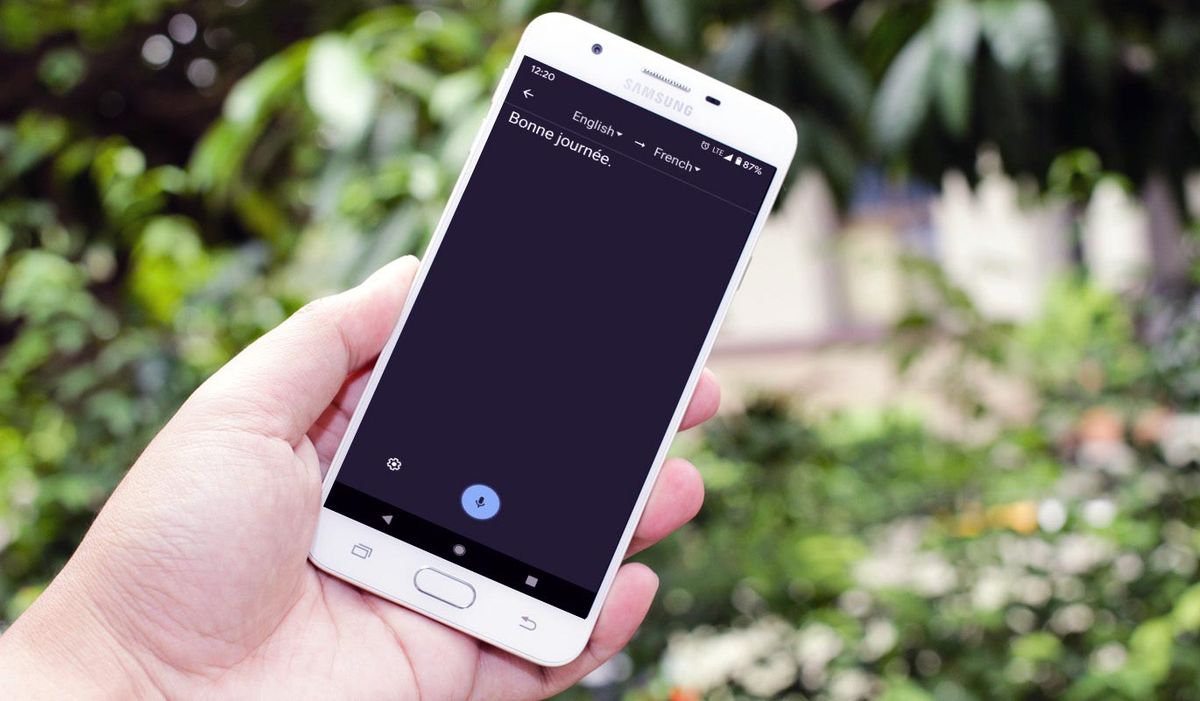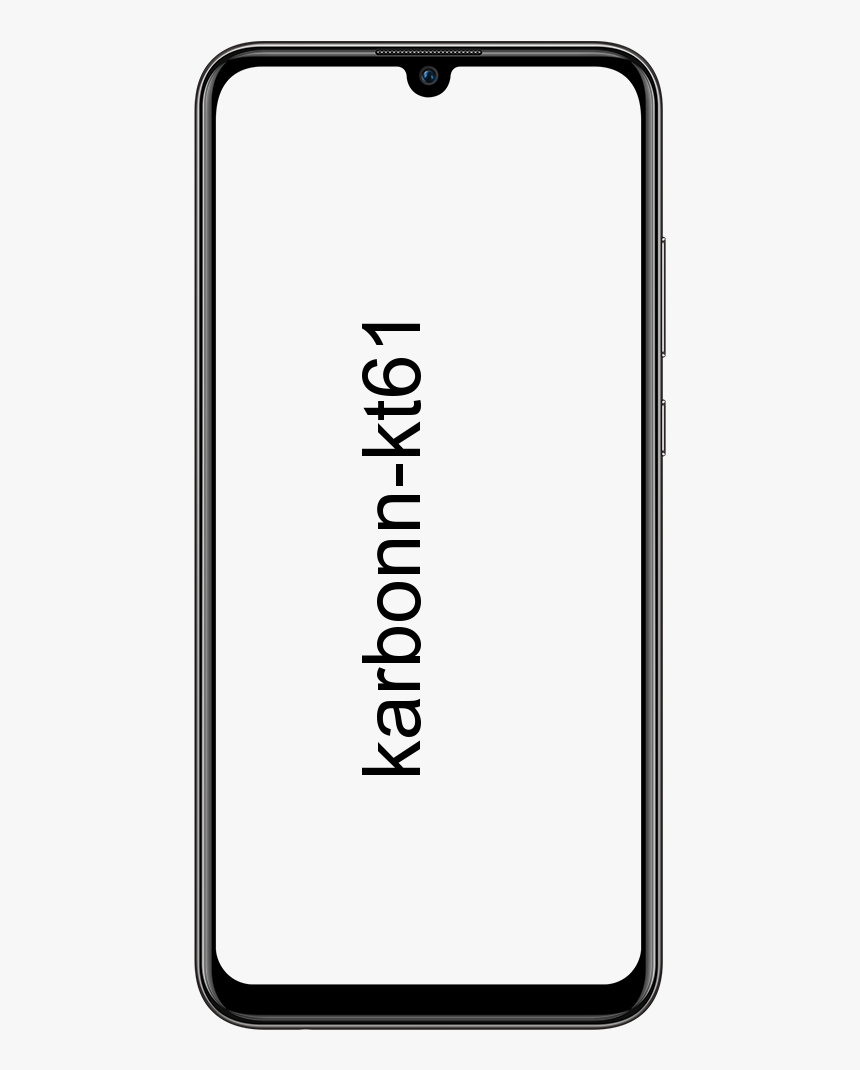एंड्रॉइड और आईओएस पर स्काइप स्क्रीन शेयर का उपयोग कैसे करें
स्काइप मोबाइल उपकरणों में अपनी सबसे लोकप्रिय डेस्कटॉप सुविधाओं में से एक ला रहा है: स्क्रीन साझाकरण। कंपनी ने हाल ही में घोषणा की थी कि उसका मोबाइल स्क्रीन शेयरिंग फीचर अब बीटा टेस्टिंग में नहीं है। और आईओएस और एंड्रॉइड उपयोगकर्ताओं को कॉल के दौरान अपने फोन स्क्रीन साझा करने की इजाजत देता है।
इस सुविधा का उपयोग कार्य-संबंधी उद्देश्यों के लिए किया जा सकता है, जैसा कि Microsoft ने अतीत में एक PowerPoint प्रस्तुति साझा करने का सुझाव दिया है। लेकिन इसका इस्तेमाल मनोरंजन के लिए भी किया जा सकता है, जैसे डेटिंग ऐप ब्राउज़ करना जबकि कोई दोस्त अपनी राय दे रहा हो। इसका इस्तेमाल आप किसी दोस्त के साथ ऑनलाइन शॉपिंग करते समय भी कर सकते हैं। अधिक व्यावहारिक रूप से, इसका उपयोग दूरस्थ तकनीकी सहायता प्रदान करने के लिए किया जा सकता है। उदाहरण के लिए, जब आपकी माँ को आपके iPhone पर सेटिंग नहीं मिल रही हो।
प्रोग्राम फाइलों में रेम्प्ल फोल्डर
एंड्रॉइड और आईओएस पर स्काइप स्क्रीन शेयर का उपयोग कैसे करें
स्काइप डेस्कटॉप ऐप में स्क्रीन शेयरिंग लंबे समय से एक विशेषता रही है और यह ऐप की सबसे लोकप्रिय विशेषताओं में से एक है। स्काइप का व्यापक रूप से कार्य वातावरण में उपयोग किया जाता है और यह सुविधा उस वातावरण में उपयोगी है। हाल के एक अपडेट से, आप अंत में स्काइप के माध्यम से अपने फोन की स्क्रीन साझा कर सकते हैं। आईओएस और एंड्रॉइड के लिए स्काइप ऐप अब स्क्रीन शेयरिंग का समर्थन करते हैं।
आईओएस और एंड्रॉइड पर साझा स्काइप स्क्रीन
सुनिश्चित करें कि आपके डिवाइस पर स्काइप ऐप अप टू डेट है। उपलब्ध अपडेट देखने और किसी भी उपलब्ध अपडेट को इंस्टॉल करने के लिए अपने डिवाइस पर संबंधित ऐप स्टोर देखें।
यदि आप वीडियो कॉल या ऑडियो कॉल में हैं, तो फ़ंक्शन उपलब्ध है, हालांकि, परीक्षणों के दौरान, यह थोड़ा दोषपूर्ण था। सर्वोत्तम परिणामों के लिए, हम केवल-ऑडियो कॉल शुरू करने और फिर स्क्रीन साझाकरण का उपयोग करने की सलाह देते हैं।
- एक ऑडियो कॉल प्रारंभ करें।
- पर टैप करें अधिक विकल्प नीचे दाईं ओर बटन।
- खुलने वाले मेनू में, चुनें स्क्रीन साझा करना विकल्प।

आपको स्क्रीन पर एक पॉप-अप विंडो दिखाई देगी जो आपके फोन पर उन विभिन्न ऐप्स को सूचीबद्ध करेगी जो आपकी स्क्रीन को प्रसारित कर सकते हैं। स्काइप वहां दिखाई देना चाहिए। इसे चुनें, पर टैप करें प्रसारण शुरू करें विकल्प और कॉल पर वापस जाएँ। के लिए इंतजार स्क्रीन साझा करना अन्य ऐप्स पर स्विच करने से पहले बैनर सबसे ऊपर दिखाई देगा।
Android के लिए सबसे अच्छा पहेली ऐप
एक बार स्क्रीन शेयर हो जाने के बाद, आप फोन को आसानी से नेविगेट कर सकते हैं और कॉल के दौरान स्क्रीन पर सब कुछ साझा किया जाएगा। यह ध्यान रखना महत्वपूर्ण है कि स्क्रीन साझा करना यह मानने से पहले कि स्क्रीन साझा की गई है, बैनर दिखाई देना चाहिए। इसे पंजीकृत किया जा सकता है, लेकिन वह बैनर इंगित करता है कि साझाकरण सक्रिय है।
कॉल प्राप्त करने वाला डेस्कटॉप या मोबाइल डिवाइस पर स्क्रीन देख सकता है।
यह भी पढ़ें: एंड्रॉइड पर वाईफाई पर मोबाइल डेटा को स्वचालित रूप से अक्षम कैसे करें
कॉल के अंत में, स्क्रीन साझा नहीं की जाएगी, लेकिन iOS पर, स्क्रीन तब तक रिकॉर्ड होती रहेगी जब तक आप इसे रोक नहीं देते। ऐसा करने के लिए सबसे ऊपर लाल पट्टी पर टैप करें और रिकॉर्डिंग बंद करने या प्रसारण बंद करने के विकल्प का चयन करें।